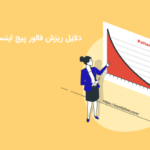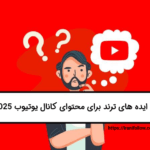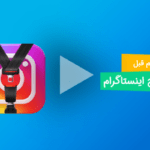قابلیت فعالسازی زیرنویس در یوتیوب
وبلاگ سایت
قابلیت فعالسازی زیرنویس در یوتیوب
قابلیت فعالسازی زیرنویس در یوتیوب یکی دیگر از دغدغههای کاربران یوتیوب می باشد . اگر برای شما هم بارها اتفاق افتاده که برای موضوع موردنظرتان بهترین کانال یوتیوب را پیدا کردهاید .
اما صرفا به این دلیل که زبان آن را متوجه نمیشدید یا صدای واضحی نداشته رهایش کردید . ما برای شما یک خبر خوب داریم؛ حالا میتوانید با فعال کردن زیرنویس فارسی یوتیوب بهطور کامل از همه محتواهای این پلتفرم پرطرفدار بهرهمند شوید.
یوتیوب پس از گوگل دومین سایت پر بازدید و پر طرفدار دنیاست. خدمات اصلی این وبسایت بر اساس ویدیو طراح ریزی شده و کاربران می توانند هر ویدیویی که می خواهند را در یوتیوب تماشا کنند.
خیلی اوقات پیش می آید که ما دوست داریم مطالبی آموزشی یا فیلم و یا دیگر ویدئوهای تبلیغاتی رو که از YOUTUBE نگاه می کنیم دارای زیرنویس باشد. این سرویس ویدیو جهانی از قابلیت زیرنویس نیز پشتیبانی می کند.
که تغییر زبان زیرنویس یوتیوب نیز امکان پذیر است. روش های مختلفی برای تماشا فیلم های یوتیوب با استفاده از زیرنویس وجود دارد. برای این منظور می توانید از وبسایت ها و نرم افزارهای کمکی استفاده کنید .
این نکته را حتما به یاد داشته باشید که افزودن زیرنویس به هر زبانی فقط برای افراد غیر از زبان اصلی نیست، بلکه برای افراد ناشنوا نیز مفید است .
زیرنویس فارسی در یوتیوب بسیار به آن ها کمک می کند. همین امر باعث افزایش بازدید ویدئوهایتان می شود.همچنین زیرنویس های ترجمه شده می توانند برای کسانی که در محیط های شلوغ و یا پر سر و صدا فیلم شما را تماشا می کنند بسیار کاربردی باشد. زیرنویس فارسی در یوتیوب به افزایش بازدید ویدئو کمک بسیار زیادی می کند.
حتما تا اینجا شما هم به این نتیجه رسیده اید که ویدئوهایتان را زیرنویس و ترجمه کنید، چون ارزشش را دارد. برای فعال کردن این قابلیت بینظیرو انواع روش های فعالسازی آن پیشنهاد میدهیم ادامه این مقاله از ایرانی فالو را دنبال کنید .
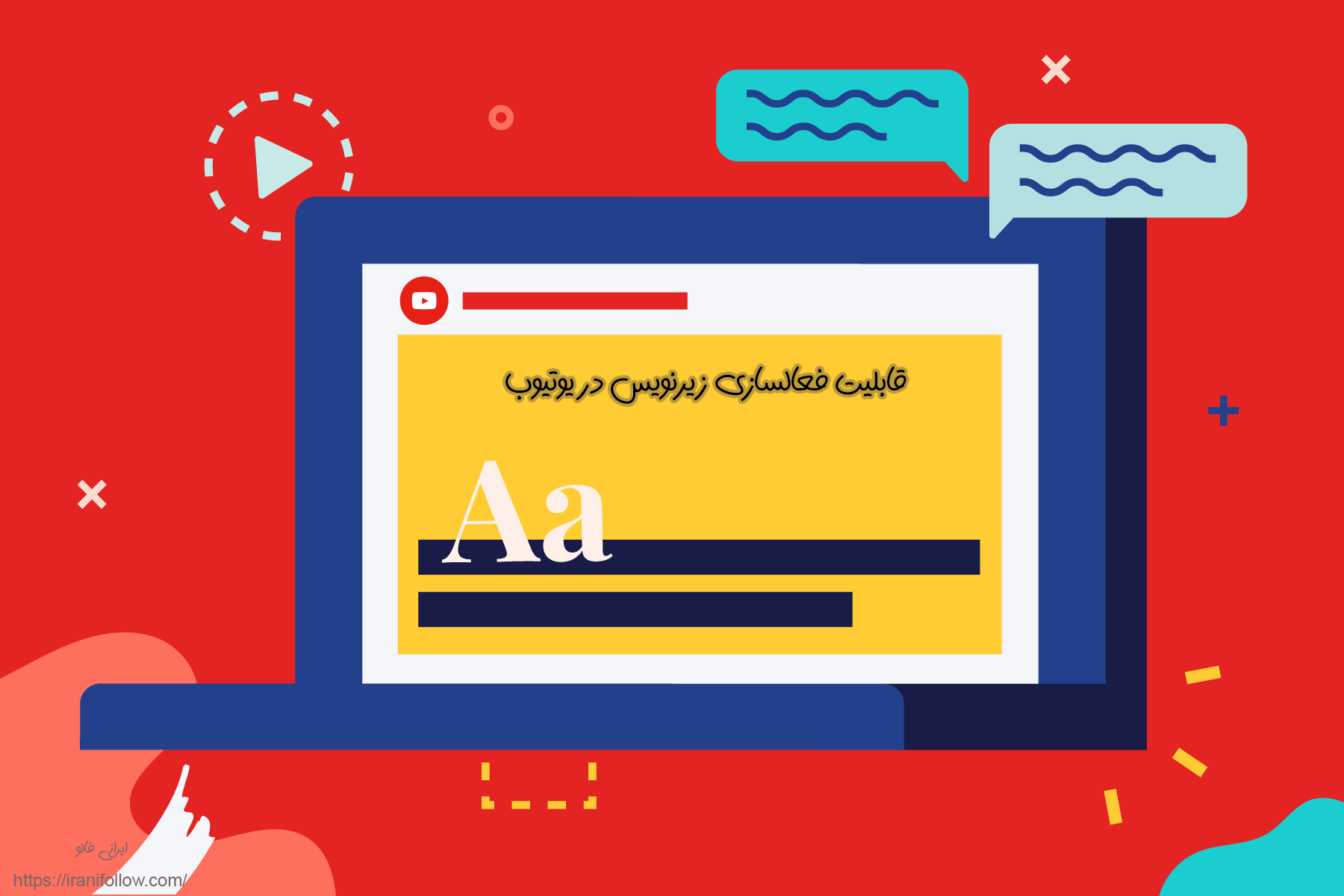
نحوه فعالسازی زیرنویس یوتیوب در کامپیوتر
- میتوانید با کلیک کردن روی نماد CC در پایین ویدیوی یوتیوب ، زیرنویسها را روشن کنید. زمانی که زیرنویسهای بسته فعال شوند، یک خط قرمز زیر نماد ظاهر میشود.
- همچنین می توانید تنظیمات زیرنویس را با کلیک کردن روی setting تنظیم کنید. اگر زیرنویس برای یک ویدیو در دسترس باشد، انتخابی از زیرنویسهای تولید شده و قالبهای دیگر در اینجا در دسترس خواهد بود.
- از منوی setting گزینه Subtile/CC را کلیک کنید.
- بر روی گزینه Auto Translate بزنید.
- زبان فارسی را از منو انتخاب کنید.
فعال سازی زیرنویس یوتیوب در کامپیوتر فقط با انجام چند روش ساده قابل استفاده می باشد .در ادامه همراه ایرانی فالو باشید تا دیگر روشهای دیگر را آموزش دهیم .
نحوه فعال سازی زیرنویس یوتیوب در اندروید و آیفون
میتوانید هنگام تماشای ویدیوها در iPhone یا Android در برنامه تلفن همراه، زیرنویسها را در یوتیوب روشن کنید.
فعال کردن زیرنویس در هر دو دستگاه آیفون و اندروید سریع و راحت است. شما می توانید تنها در چند مرحله تنظیمات را روشن و خاموش کنید.
- روی آیکون کانال خود در گوشه سمت راست بالا کلیک کنید.
- گزینه setting را انتخاب کنید.
- روی نماد CC یا Captions در منو ضربه بزنید.
- برای روشن کردن زیرنویس بطور دائم برای ویدیوهای یوتیوب گزینه show caption را در این قسمت روشن کنید.همچنین برای انتخاب زبان زیرنویس گزینه more option را انتخاب کنید.
- زبان زیرنویسی را که ترجیح می دهید انتخاب کنید.
زیرنویس یوتیوب هم مانند سایر گزینه هایی که در قبل توضیح داده شد به رشد شما در جذب سابسکرایبر کمک می کند. فرقی نمیکند که گوشی شما آیفون است یا اندروید ، باز هم می توانید از همین روش برای تماشا فیلم های یوتیوب با استفاده از زیرنویس اقدام کنید.
خوشبختانه هیچ تفاوتی در این زمینه وجود ندارد. اگر قصد دارید که ویدیویی را در یوتیوب تماشا کنید که زبان آن نامفهوم است یا با زبان آن فیلم آشنایی ندارید، اصلا نگران نباشید. می توانید به همان روشی که برای اندروید یا آیفون که کمی قبل ایرانی فالو برای شما بازگو کرد استفاده کنید.
تبدیل زیرنویس انگلیسی به فارسی در یوتیوب
با داشتن زیرنویس هر زبانی از دنیا می تواند به طور دقیق توسط گوگل ترجمه شود و دسترسی شما را حتی بیشتر از مخاطبان زبان مادری شما افزایش دهد.
سایت یوتیوب پلتفرم اشتراکگذاری ویدئو ، اکنون تبدیل به یکی از مهمترین شبکههای اجتماعی شده که روزانه میلیونها نفر از آن بازدید میکنند و ویدئو به اشتراک میگذارند.
ویدئوهایی در زمینههای گوناگون مانند : آموزشی، سرگرمی، تفریحی، اطلاعرسانی و… تقریبا در همه امور زندگی در یوتوب وجود دارد . تعداد و حجم این ویدیو امروزه به قدری زیاد شده است که میتوان مجموعه آن را یکی از ذخایر بزرگ آموزشی و سرگرمی رایگان دنیای امروزی دانست.
ویدئوهای موجود در یوتیوب گاه چنان از سوی کاربران مورد توجه قرار میگیرند که در یک روز، میلیونها بیننده را به خود جذب میکنند و به اصطلاح viral میشوند و برای صاحب کانال درآمدزایی می کند.
اما شاید یکی از مشکلات این فیلمها و ویدئوها این باشد که به دلیل زبان اصلی آن، برای اکثر کاربران ناآشنا به زبان آن ها قابل فهم نباشد.اما You tube برای این مشکل راه حلی مناسبی عرضه کرده است .
بنابراین، بیایید ببینیم چگونه میتوانید زیرنویسها را به ویدیوهای خود اضافه کنید و چگونه این میتواند در درازمدت برای کانال شما مفید باشد و شما را راحت تر به درآمدزایی یوتیوب برساند.
اینکه زیرنویس انگلیسی را به فارسی تبدیل کنید، چه در زمان تماشای ویدئوی یوتیوب و یا چه در زمان آپلود ویدئو در یوتیوب نیاز است که ابتدا اکانت پریمیوم را خریداری کنید. بعد از خریداری سپس وارد حسابتان شوید و مراحل زیر را قدم به قدم پیش بروید:
- روش اول
- ابتدا وارد حساب یوتیوب خود شوید. دکمه My Channel را انتخاب کنید. این دکمه در نزدیکی نوار کناری قرار دارد و صفحه شخصی شما را می گیرد. سپس Video Manager را انتخاب کنید.
- این دکمه در سمت چپ بالای کانال شما ظاهر می شود و شما را به لیستی از آپلودهای ویدیوی شما منتقل می کند. همچنین می توانید با کلیک روی نماد حساب خود و رفتن به Creator Studio> Video Manager به این بخش دسترسی داشته باشید.
- برای این منظور ابتدا وارد وبسایت یوتیوب شوید. فیلم یا مطلب آموزشی که می خواهید مشاهده کنید را باز نمایید. در نوار بخش ویدیو یک گزینه CC وجود دارد. اگر این گزینه روشن باشد، به این معنا است که ویدیو مورد نظرتان دارای زیرنویس است. ابتدا بر روی گزینه چرخ دنده در پایین سمت راست کلیک کرده تا برای فعال کردن Subtitle/CC بر روی آن کلیک کنید .
- در ادامه صفحه جدیدی باز می شود که می توانید زیرنویس انگلیسی را در آن مشاهده کنید. برای فعال کردن زیرنویس کافی است تا بر روی گزینه English (auto –generated) کلیک کنید. گزینه پایین یعنی Auto-translate غیر فعال است و برای فعال شدن آن نیاز است تا بر روی گزینه English (auto –generated) کلیک کنید.
سپس در اخر برگشته تا گزینه Auto-translate فعال شده و زبان مورد نظر خود یعنی تبدیل زیرنویس انگلیسی به فارسی در یوتیوب که می خواهید را انتخاب نمایید، تا به زیرنویس فارسی در یوتیوب دست یابید .
- روش دوم
برای زیرنویس یوتیوب از طریق آپلود یوتیوب به روش زیر پیش بروید :
- برای ساخت زیرنویس یوتیوب به این روش باید ابتدا یک برنامه ی ویرایشگر متن مانند notepad را اجرا کنید.
- لازم است تا در صفحه ی باز شده شماره زیرنویس، زمان نمایش زیرنویس و متن را در خطوط متفاوتی قرار دهید.
- فایل مربوطه را با پسوند SubRip یا srt ذخیره کنید. لازم به ذکر است برای اجرای صحیح زیرنویس فارسی از منوی Encoding باید UTF-8 را انتخاب نمایید.
- حال وارد پلتفرم یوتیوب شده و گزینه ی My Channel را انتخاب نمایید.
- در این مرحله باید گزینه ی Video Manager را انتخاب کنید.
- بر روی گزینه ی Edit و بعد از آن Subtitles and CC کلیک نمایید.
- برای ساخت زیرنویس لازم است در این مرحله بر روی Add New Subtitles کلیک کرده و از طریق گزینه ی Upload a File فایل متنی ذخیره شده در مرحله ی قبل را آپلود کنید.
- انتخاب گزینه ی Publish توانسته اید برای فیلم خود در یوتیوب زیرنویس بسازید .
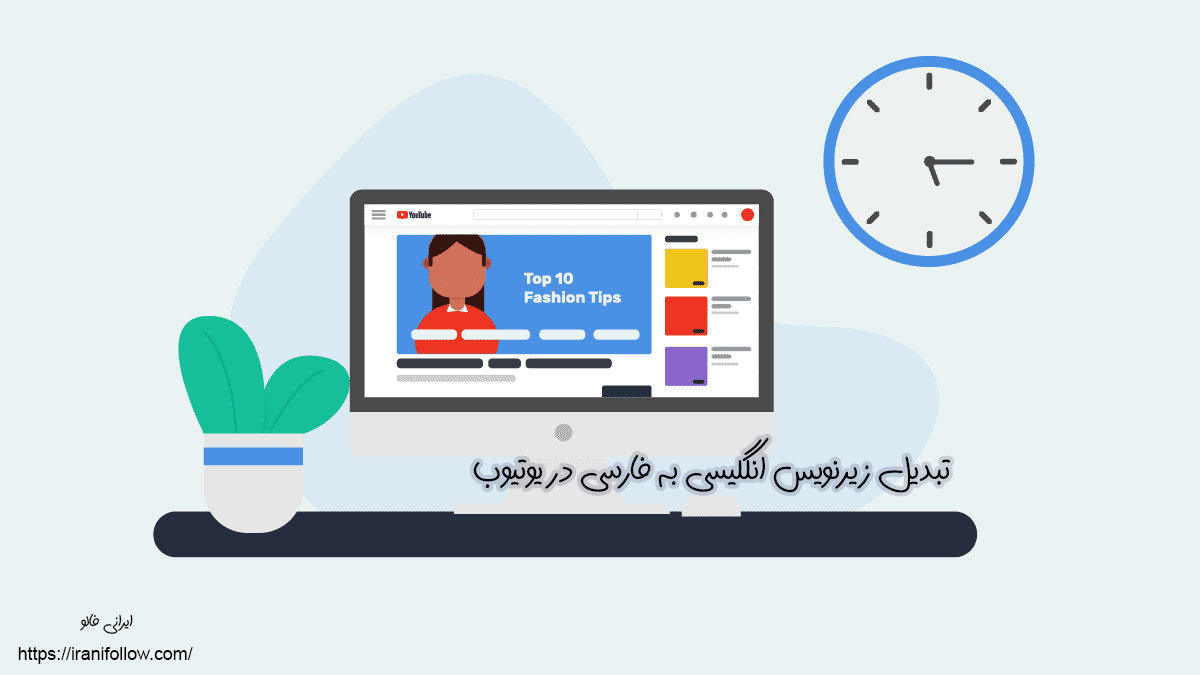
فعالسازی زیرنویس به صورت خودکار
اگر میخواهید زیرنویس فارسی یوتیوب به صورت خودکار فعال باشد و در هر زمان که وارد ویدیویی از یوتیوب شدید زیرنویس آن دیده شود ، باید برای همه ویدیوهای یوتیوب، زیرنویس را از مرورگر وب خود فعال کنید.
زیرنویس همیشه روشن را شما می توانید می توان از تنظیمات حسابتان فعال کنید و تا زمانی که وارد سیستم شده باشید این ویژگی کار خواهد کرد .
زیرنویس فارسی یوتیوب از طریق هوش مصنوعی
امروزه هوش مصنوعی در زندگی ما انسان ها نقش بسیار پررنگی دارد و همچنان این رنگ فضای بیشتری از روز مان را پر می کند.
باید بگوییم که تب هوش مصنوعی داغ است و وجود آن را در جای جای زندگیمان لمس کردهایم . پس بهتر است این خبررا به شما بدهیم برای اضافه کردن زیرنویس فارسی در یوتیوب هم میتوانید ازهوش مصنوعی هم استفاده کنید.
فقط کافی است برای استفاده از هوش مصنوعی در این رابطه که ابتدا باید ویدیو خود را آپلود کرده و سپس ویدئو را به صورت دوبله شده و یا با زیرنویس در هوش مصنوعی تحویل بگیرید.
همینطور برای زیرنویس همزمان در حالی که ویدئو در حال پخش است ، افزونهای با نام eJOY طراحی که با نصب آن روی گوگل کروم به راحتی قادر به زیرنویس همه ویدئوهای یوتیوب خواهید بود.
این افزونه رایگان است و استفاده از نیازی به ثبتنام ندارد. این افزونه کاملاً رایگان و بسیار ساده برای تمامی ویدئوها به هر زبانی زیرنویس فارسی یوتیوب ایجاد میکند.
افزونه eJoyهیچ گونه محدودیتی در میزان استفاده و تعداد ویدئوهای زیرنویس نیز ندارد. در ادامه روش نصب و تنظیمات افزونه زیرنویس فارسی یوتیوب به طور کامل توضیح میدهیم.
افزونه در بخش گوگل کروم استور بیش از ۸۰۰ هزار کاربر فعال دارد و امتیاز بالای ۴.۸ از ۵ را از آن خود کرده است . جالب است بدانید این افزونه رایگان است و امکانات متعددی دارد که یکی از این ویژگی کاربردی که موضوع مهم امروز ما است می توان زیرنویس فارسی یوتیوب نام برد . که حتی بدون تهیه اشتراک قابل استفاده هستند.
این افزونه در حال حاضر فقط روی گوگل کروم نسخه دسکتاپ قابل استفاده است. برای انجام مراحل نصب همراه ایرانی فالو باشید :
- برای نصب آن وارد مرورگر گوگل کروم سیستم خود شوید.
- از این لینک اقدام به نصب یا اینکه در بخش Chrome web store نام eJOY AI Dictionary را سرچ و آن را نصب کنید .
این از مراحل نصب هوش مصنوعی eJoy هم اکنون نحوه فعال سازی زیرنویس فارسی در یوتیوب را ذکر خواهیم کرد :
اول از همه بهتان پیشنهاد میشود برای استفاده از امکانات بیشتر افزونه با حساب گوگل یا به صورت دستی در آن ثبت نام کنید .
- برای فعال سازی زیرنویس فارسی یوتیوب ابتدا باید افزونه eJOY را نصب کنید .
- در بخش افزونههای کروم گزینه Add to Chrom را کلیک کردید، گزینه Add extention را کلیک میکنید و افزونه را اضافه میکنید.
- سپس در بخش افزونهها روی آیکون آبی رنگ آن که شکل یک قطره آب روی آن هست کلیک میکنید .
- وقتی روی آیکون افزونه eJOY کلیک کنیم تنظیمات افزونه را میبینیم. زبان گزینه Translate to را به فارسی یا هر زبانی که میخواهید زیرنویس را ببینید قرار میدهید .
- حالا سراغ هر ویدئویی که دوست دارید بروید که به هر زبانی هم که باشد اهمیتی ندارد.
- در بخش پنل پایینی ویدئو آیکون افزونه زیرنویس فارسی یوتیوب را مشاهده میکنیم که با کلیک روی آن و فعال زدن گزینه eJOY eXtention به اتمام کار می رسید.
- این نکته را هم به خاطر داشته باشید که برای روشن و خاموش کردن زیرنویس با استفاده از دکمه زیرنویس یوتیوب که روی آن CC درج شده است اقدام کنید .

ترجمه فارسی اشتباه زیرنویس یوتیوب
آموزش زیرنویس فارسی در یوتیوب شامل موارد متعددی میشود که پیشتر به آن پرداختیم، اما بازهم یک مشکل وجود دارد.
گاهی اوقات پیش می آید که ممکن است زیرنویس فارسی که روی ویدئو شما قرار می گیرد دقیق نباشد و کلمات را اشتباه ترجمه کند. این مشکل دو دلیل دارد یک اینکه می تواند مشکل از ترجمه غیرحرفهای و یا ضعف در ترجمه آنلاین باشد .
یا دوم اینکه ممکن است مشکل آن گاها غلطهای املایی و نگارشی که در زیرنویس فارسی یوتیوب ببینید باشد . که در هر صورت نمیتوان از این چالشها صرفنظر کرد و این موارد را باید جزعی از قابلیت زیرنویس فارسی یوتیوب بدانیم .
ناموجود بودن زیرنویس فارسی یوتیوب در لیست
در بعضی موارد، یک زیرنویس برای یک زبان خاص وجود ندارد این زبان میتواند زبان فارسی نیز باشد . که می تواند به دلایل مختلفی باشد ، این دلایل :
- فیلم به صورت رسمی به آن زبان دوبله یا زیرنویس نشده است .
- ممکن است قرار دادن زیرنویس بدون اجازه صاحب ان ویدئو، شامل قانون کپی رایت باشد .
- ممکن است زیرنویس برای ان زبان به درستی کار نکند یا اینکه ممکن است کیفیت زیرنویس پایین باشد.
یوتیوب دائماً در حال تلاش است که تعداد زبان هایی که زیرنویس برای ان ها در دسترس است را افزایش بدهد . با این حال، ممکن است همیشه امکان ارائه زیرنویس برای همه زبان ها و برای همه فیلم ها وجود نداشته باشد .
تغییر زیرنویس یوتیوب به زبانهای دیگر
- روش اول
- وارد وبسایت KeepSubs شوید و به راحتی ویدیو مدنظر را با زیرنویس از سایت دانلود کنید. برای این کار لینک فیلم مدنظر را از یوتیوب کپی می کنید سایت KeepSubs را باز کنید.
- لینک کپی شده را در کادر مشخص جایگذاری لینک سایت قرار دهید و بر روی گزینه دانلود کلیک کنید.
- سپس لینک دانلود همراه با زیرنویس کشورهای مختلف نشان داده می شود.
- زبان مدنظر را انتخاب کنید. اگر فارسی مدنظر شما است معمولا در بین گزینه ها دیده می شود .
- در نهایت فیلم با زیرنویس فارسی برای دانلود در اختیار شما قرار میگیرد.
- روش دوم
در مرحله دوم می توانید از طریق مرورگر خود در گوشی وارد سایت YouTube.com شوید و این تنظیمات را انجام دهید:
- ابتدا اپلیکیشن یوتیوب را باز کنید.
- ویدیویی که در نظر دارید تماشا کنید باز کنید.
- از نوار موجود در پایین صفحه ویدیو از سمت راست گزینه timeline ویدیو، روی آیکون تنظیمات(چرخ دنده) کلیک کنید.
- سپس آیتم Subtitles/CC را کلیک کنید.
- در مرحله بعد روی Auto-translate کلیک کنید تا لیست زبان ها به شما نشان داده شود.
- زبان مدنظر را انتخاب کنید.
- در نهایت پس از انتخاب شما زبان زیرنویس تغییر خواهد کرد.
روش حل مشکل عدم نمایش زیرنویس فارسی یوتیوب در گوشی
- روش اول
- برای حل این مشکل یک راه حل خیلی ساده و قابل حل وجود دارد . کافی است که یوتیوب را داخل کروم یا مرورگر گوشی باز کنید و از اپ یوتیوب گوشی صرف نظر کنید.
- در این حالت می توانید دقیقا با مراحلی که بالاتر برای نسخه دسکتاپ گفتیم، ویدئوهای یوتیوب رو هم داخل گوشی خود با زیرنویس ببینید.
- برای این کار فقط کافی است که بعد از باز کردن لینک ویدئو یوتیوب در مرورگر کروم، روی سه نقطه در بالای صفحه مرورگر -کنار آدرس Url- بزنید.
- در منو باز شده، تیک گزینه Desktop site را بزنید و از اینجا به بعد به روش گفته شده برای دسکتاپ، زیرنویس فارسی را برای ویدئوهای یوتیوب فعال کنید.
- روش دوم
- در راه حل بعدی که می تونید استفاده کنید دانلود ویدئو یوتیوب است.
- که به این صورت است که ویدئو را جداگانه دانلود کنید.
- زیرنویس ویدئو یوتیوب رو هم دانلود کنید و با ویدئو پلیر یا دیگر اپلیکیشنهای پخش کننده ویدیو در گوشیتان به فیلم اضافه اش کنید.
جمع بندی
زیرنویس فارسی در یوتیوب از آن دسته قابلیتهایی است که قطعا بسیاری از کاربران ایرانی به دنبال آن هستند . چرا ؟ چون تنها با چند اقدام ساده میتوانند به همه محتواهای باکیفیت کانالهای خارجی دسترسی داشته باشند.
اصلا به همین دلیل است که مقاله امروز را به چگونگی فعال کردن زیرنویس فارسی در یوتیوب اختصاص دادیم و در دستگاه های مختلف بررسی کردیم که چگونه روی ویدئوهای خود زیرنویس فارسی بگذارید .
همینطور درباره بسیاری از مشکلاتی که در هنگام فعالسازی زیرنویس یوتیوب برای تان پیش خواهد آمد ذکر کردیم و راه حل آن را به شما عزیزان توضیح دادیم .
درواقع هیچ فرقی ندارد که گوشی شما اندروید است یا آیفون و یا حتی با کامپیوتر وارد یوتیوب شدهاید، فعالسازی زیرنویس فارسی، تقریبا در گوشی های اندروید و آیفون مشابه بوده و به سرعت و زیر ده ثانیه این کار رو انجام دادیم. نیاز به هیچ ابزار و افزونه خاصی ندارید .
راحت ترین کار پیروی از ایرانی فالو است که در هرصورت ما در این مقاله به شما توضیح دادیم که در همه حالتها چگونه زیرنویس فارسی در یوتیوب را فعال کنید. امروز هم به لطف شما یکی دیگر از مشکلات سوشال مدیا را نیز رفع اشکال کردیم که کاربران دنبال کننده ایرانی فالو بتوانند از هر گونه مانعی که در انجام کار های شان در شبکه های مختلف مجازی که پیش می آید رد شوند .
امیدوارم لذت برده باشید و توانسته باشید مشکل فعالسازی زیرنویس فارسی در یوتیوب را آموزش دیده باشید .

- Samira
- فوریه 24, 2024
- 8:42 ب.ظ
- بدون ديدگاه
<< آخرین مطالب آموزشی >>
-
افیلیت مارکتینگ چیست؟
ژوئن 28, 2025 -
نحوه بوست کانال تلگرام و مزایای آن
ژوئن 11, 2025 -
به روز ترین روش های افزایش امنیت پیج اینستاگرام در ۲۰۲۵
مارس 19, 2025 -
دلایل ریزش فالور پیج اینستاگرام
مارس 18, 2025 -
ایده های ترند برای محتوای کانال یوتیوب ۲۰۲۵
مارس 16, 2025 -
نکات مهم قبل از خرید پیج اینستاگرام
مارس 10, 2025 -
ترفند های طلایی برای ادمین های اینستاگرام
مارس 6, 2025 -
نکات مهم برای تولید محتوا در اینستاگرام
مارس 2, 2025